STM32 J-link OB 072制作指南

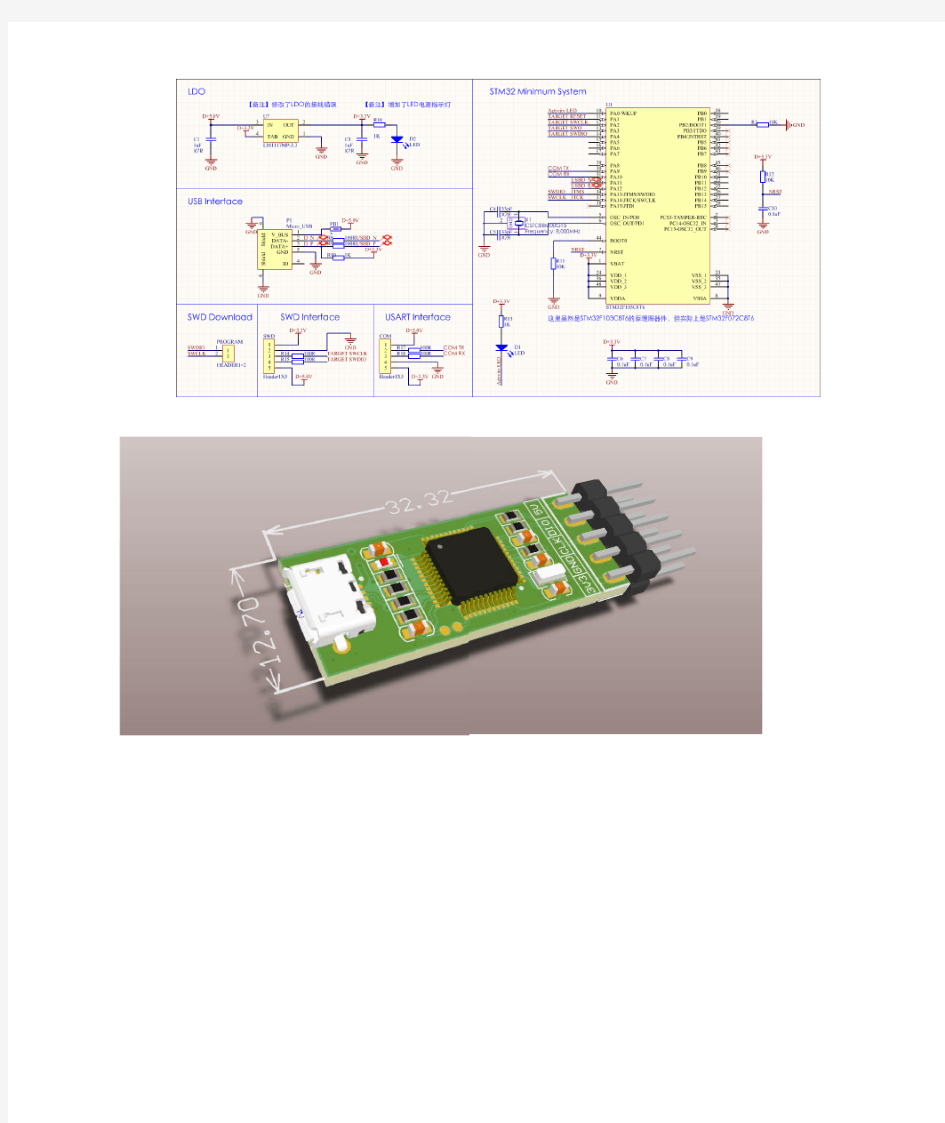
S TM32 J-link OB 072制作指南
2016年10月7日18:13:19
?概述:
STM32 J-link OB 072是比J-link OB功能更加强大的下载器。使用STM32F072C8T6单片机,无需外部晶振即可实现J-link功能(SWD模式),此外,还可以实现USB串口的功能。
不过,实现这些功能需要一些步骤,下面简述之,并将所需文件内嵌在文档之中。
?S tep1. J-link OB 072的硬件
这方面网上也有资料:
如何自制带有串口的JLink-OB-072-开发工具专栏-OpenEdv-开源电子网.pdf
下面是我的原理图:
?S tep2. 准备下载用的固件和软件
下载用的固件同样可以从网络下载,这里先把需要的固件嵌入到下面,提取时只需要解压缩即可。操作步骤可
以参考上面嵌入的PDF文档。
不过,上面的PDF文档中也提到了,这里使用的固件是无法直接用电脑更新的,需要从JLinkARM.dll(From
JLink_V512)中提取。因此,在使用J-link软件时,其版本不要高于V512,否则每次下载程序时都会提示更新
firmware。
?S tep3. 烧录固件的步骤
实际上,给J-link OB 072烧录固件,可以使用V472、V490、V512。其中由于V472比较旧了,设备列表中没
有STM32F072C8,不过,可以选择STM32F051C8进行替代。V490和V512均没有这样的问题。不过,还是
十分推荐使用V512版本。
打开“开始”,运行“J-Flash”:
在弹出窗口中选择“Create a new project”,或者直接关闭:
点击菜单栏“Options → Project settings...”或者Alt+F7,出现如下界面:
在“Target Interface”选项卡中选择SWD模式,其他的两个下拉菜单可以不做修改:
在“CPU”选项卡中,勾选单选框“Device”,并选择器件:
点击OK,之后的选项卡不需要修改任何参数,直接点击“确定”退出至软件主界面。
连接好设备后,点击“Target → Connect”,如果没有问题,会在LOG窗口中显示“Connected successfully”。
通过File中的Open data file..装载固件文件:
之后点击“Target → Program & Verify”,将固件烧录至Flash的指定地址处。
同样的,按照上面PDF的步骤,再将第二个固件,烧录到0x8004800的起始地址处。
至此,就完成固件的烧录,实际测试,J-link下载的SWD模式和USB串口均可以正常使用。关闭软件时,可以选择不保存工程,也可以保存,方便下次使用。
--End of file--
